Come scaricare ufficialmente i film Prime Video su PC Windows
Varie / / September 24, 2023
Sei pronto per una serata al cinema, solo che la tua connessione Internet si salva. In questo caso, sarà meglio scaricare il suddetto film per la visione offline piuttosto che in streaming. Per fare ciò, continua a leggere mentre ti mostriamo come scaricare ufficialmente film o programmi Prime Video sul tuo PC Windows.

Sebbene Prime Video vanti una vasta libreria di contenuti, non tutti sono disponibili per il download. Quindi, prima di iniziare, assicurati che il titolo selezionato sia disponibile per il download. Inoltre, tieni presente che il titolo scaricato sarà disponibile solo per la visione sull'app Prime Video per Windows e non potrà essere visualizzato al di fuori di essa.
Nota: i titoli scaricati verranno automaticamente eliminati una volta scaduto il tuo abbonamento Amazon Prime Video o quando lo annulli.
Detto questo, passiamo ai passaggi.
Come scaricare film o programmi sull'app Prime Video per Windows
Quando scarichi film utilizzando l'app Prime Video per Windows, puoi decidere in quale qualità desideri scaricare il film e se desideri includere eventuali opzioni di lingua aggiuntive. Fatto ciò, potrai scaricare e guardare i titoli Prime Video sul tuo laptop.
Ecco la procedura passo passo per una più facile comprensione. Prima di passare ai passaggi, assicurati di scaricare e installare l'app Prime Video per Windows.
Passo 1: Vai su Cerca, digita "Prime Video per Windows"e apri l'app dai risultati della ricerca.

Passo 2: Quindi, fai clic sullo spettacolo o sul film che desideri scaricare.

Passaggio 3: Qui, fai clic sull'icona di download.

Passaggio 4: Ora fai clic su Qualità download e seleziona la qualità desiderata.
Nota: puoi anche attivare l'interruttore "Imposta come predefinito" per renderlo l'opzione predefinita.
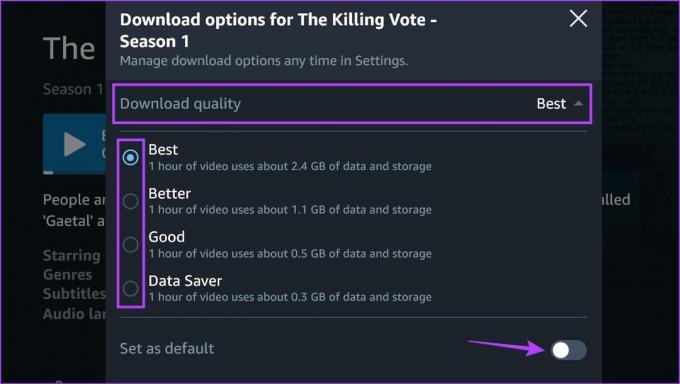
Passaggio 5: Quindi, fai clic sull'opzione Lingue audio e, se disponibile, seleziona un'opzione di lingua oltre a quella predefinita per il titolo selezionato.
Passaggio 6: Attiva l'interruttore "Imposta come predefinito" per renderlo l'opzione predefinita.
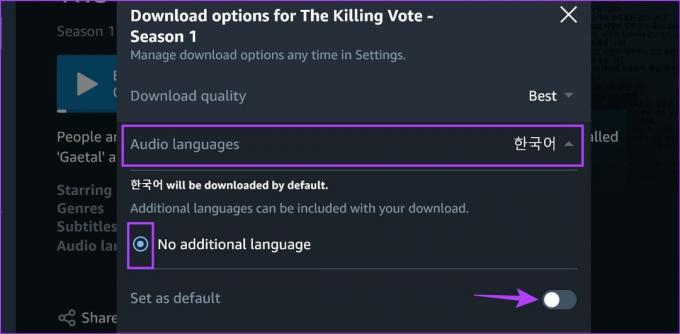
Passaggio 7: Una volta terminato, fai clic su Avvia download.
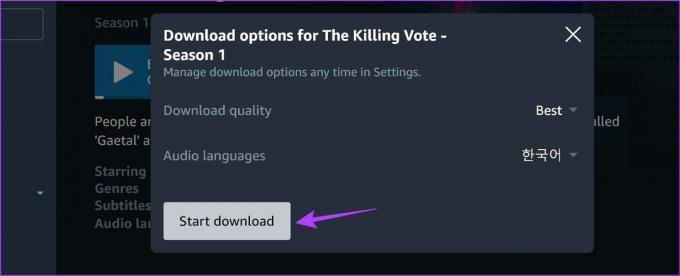
Ciò avvierà immediatamente il download del titolo selezionato. Tieni presente che se stai scaricando una serie, tutti gli episodi attualmente disponibili verranno scaricati per impostazione predefinita per la stagione selezionata. Se ritieni che sia troppo, puoi anche annullare il download. Ecco come.
Annulla il download di Prime Video
Passo 1: Per annullare il download, fare clic sull'icona di avanzamento del download e fare clic su Annulla download.
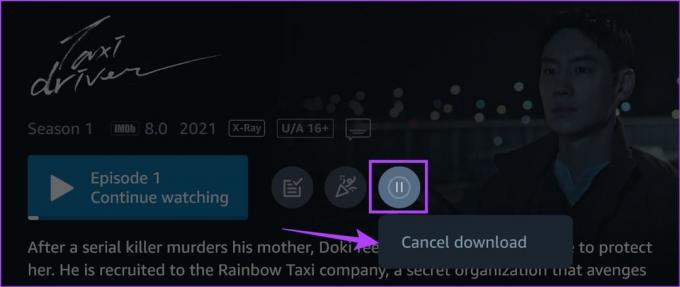
Ciò annullerà immediatamente il download e rimuoverà lo spettacolo o il film dall'elenco dei download nell'app Prime Video per Windows.
Leggi anche:Come risolvere il problema con l'app Amazon Prime Video che non funziona su Windows 11
Dove sono archiviati i download di Prime Video su Windows
Una volta scaricato il film, è ora di guardarlo. Ma dove sono archiviati i download di Prime Video sul tuo dispositivo Windows? Bene, per impostazione predefinita, i dati scaricati all'interno di Prime Video vengono archiviati nell'unità C. Ecco come accedervi dall'app Prime Video.
Passo 1: Apri l'app Prime Video per Windows sul tuo dispositivo.
Passo 2: Quindi, fai clic su Download dalla barra dei menu.
Mancia: Puoi anche fare clic sull'icona dell'hamburger per visualizzare le opzioni del menu espanso.

Passaggio 3: Controlla i tuoi download.

Puoi scorrere questa pagina e vedere tutti i film attualmente scaricati. Gli spettacoli scaricati avranno tutti gli episodi della stagione selezionata qui.
Tuttavia, l'app Prime Video per Windows seleziona il percorso di download per impostazione predefinita. Se la posizione corrente non dispone di spazio di archiviazione, puoi modificare la posizione di download utilizzando l'app Prime Video per Windows. Ecco come.
Modifica la posizione di download di Prime Video
Passo 1: Apri l'app Prime Video per Windows.
Passo 2: Dal pannello del menu, fare clic sull'icona della ruota dentata.
Passaggio 3: Quindi, scorri verso il basso e fai clic su "Cambia posizione di archiviazione". Se richiesto, fare clic su Sì.

Passaggio 4: Si aprirà la pagina delle app nel menu delle impostazioni di Windows. Qui, individua l'app "Prime Video per Windows" e fai clic sull'icona a tre punti.
Passaggio 5: Fare clic su Sposta.
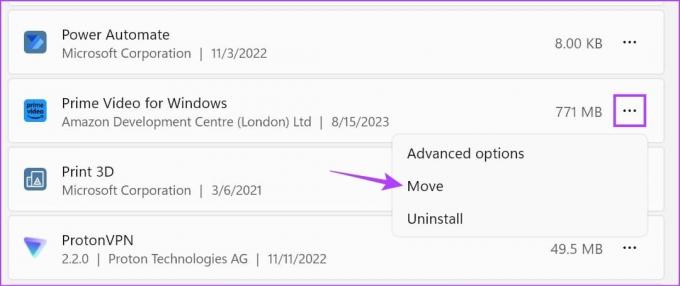
Passaggio 6: Dalle opzioni, seleziona l'unità e fai clic su Sposta.
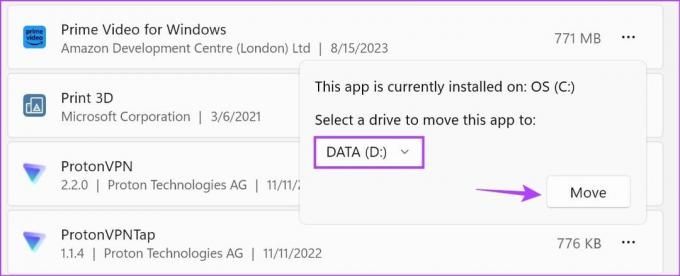
Una volta terminata la barra di avanzamento, l'app Prime Video per Windows si sposterà sull'unità selezionata sul tuo dispositivo Windows.
Come eliminare i film scaricati da Prime Video su Windows
Se hai già guardato un film o un programma o se ritieni che ci siano troppi titoli scaricati, puoi sempre eliminare i film o i programmi scaricati nell'app Prime Video Windows. Segui i passaggi seguenti per farlo.
Passo 1: Apri l'app Prime Video per Windows.
Passo 2: Dalla barra dei menu, fare clic su Download.
Passaggio 3: Qui, fai clic su Modifica.
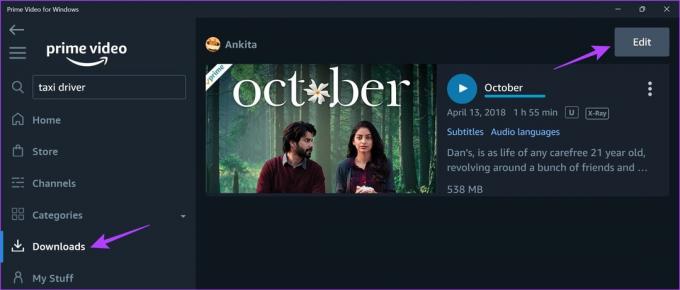
Passaggio 4: Seleziona i download che desideri eliminare.
Passaggio 5: Quindi, fai clic su Elimina.
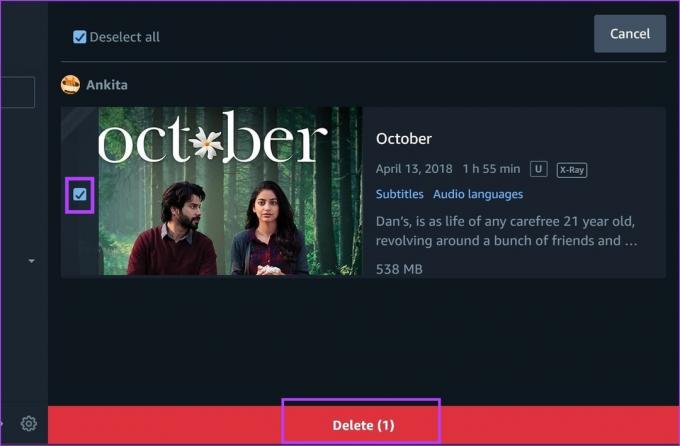
Ciò eliminerà i titoli selezionati dall'app Prime Video per Windows.
Come impostare in modo permanente la qualità di download per Prime Video su Windows
Se utilizzi una connessione a consumo o scarichi spesso film sull'app Prime Video per Windows, puoi impostare in modo permanente la qualità video per il download. Ciò garantirà che Prime Video scarichi automaticamente i film con la qualità impostata. Ecco come farlo.
Passo 1: Apri l'app Prime Video per Windows e fai clic sull'icona della ruota dentata nell'angolo in basso a sinistra.
Passo 2: Qui, fai clic sulla qualità di download desiderata.
Passaggio 3: Puoi anche attivare l'opzione "Impedisci download utilizzando i dati mobili".
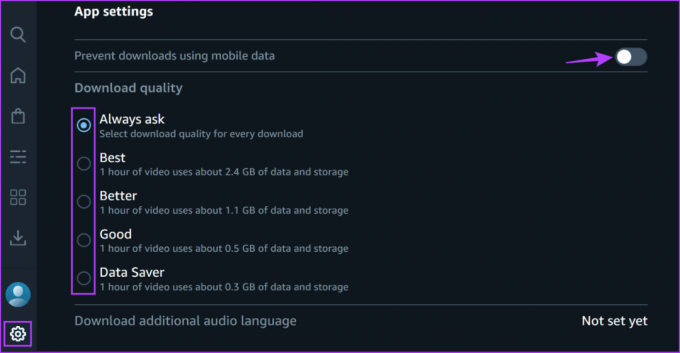
Ciò garantirà che l'app Prime Video per Windows non scarichi alcun titolo quando il tuo PC è connesso ai dati mobili. Puoi anche consultare la nostra spiegazione per saperne di più modifica della qualità dello streaming Prime Video generalmente.
Domande frequenti per scaricare titoli Prime Video sul tuo laptop
IL limite di download per Prime Video varia. Pertanto, a seconda della tua posizione, puoi scaricare ovunque da 15 a 25 video contemporaneamente sull'app Prime Video per Windows.
Sì, puoi scaricare un film più di una volta.
I video noleggiati possono essere archiviati per un massimo di 30 giorni. Tuttavia, una volta che inizi a guardarli, saranno disponibili per altre 48 ore. Pubblica questo, il video verrà rimosso. Gli altri download verranno conservati nell'app Prime Video Windows finché rimani connesso. Se elimini l'app o ti disconnetti, i tuoi download verranno rimossi.
Scarica film su Prime Video
I problemi di Internet possono verificarsi in qualsiasi momento. Ma questo non dovrebbe essere il motivo per rovinare la tua parata. Quindi, speriamo che questo articolo ti abbia aiutato a capire come scaricare ufficialmente i film Prime Video sul tuo PC Windows. Inoltre, se hai più amici che si uniscono, prendi in considerazione creando un watch party su Prime Video.
Ultimo aggiornamento il 21 settembre 2023
L'articolo di cui sopra può contenere link di affiliazione che aiutano a supportare Guiding Tech. Tuttavia, ciò non pregiudica la nostra integrità editoriale. Il contenuto rimane imparziale e autentico.

Scritto da
Scrittrice nel cuore, Ankita ama scrivere sugli ecosistemi Android e Windows su Guiding Tech. Nel suo tempo libero, la si può trovare esplorando blog e video legati alla tecnologia. Altrimenti, puoi trovarla incatenata al suo laptop, mentre rispetta le scadenze, scrive sceneggiature e guarda programmi (qualsiasi lingua!) in generale.



